Cómo configurar SSH para permitir conexiones desde LAN y WAN en puertos diferentes
Imaginemos la siguiente situación: tienes usuarios en tu red local (LAN) que necesitan conectarse a tus servidores a través de SSH, pero también tienes usuarios en tu red externa (WAN) que necesitan hacer lo mismo. ¿Simplemente abres el puerto 22 para SSH y ya está? ¿O te preocupa que dejar el puerto 22 abierto en el lado externo pueda provocar ataques?


¿Y si pudieras abrir el puerto 22 para LAN y el puerto 2222 para WAN? Pues sí, y te mostraré cómo hacerlo.
Lo que necesitarás
Para que esto funcione, necesitarás un servidor que acepte conexiones SSH y la capacidad para manipular el tráfico. Voy a demostrarlo en una instancia de Ubuntu Server 18.04, que funciona con Uncomplicated Firewall (UFW). Si estás trabajando con un servidor que no utiliza UFW, deberás modificar las reglas de tu firewall según la herramienta utilizada en tu distribución de Linux. Además, si tienes un dispositivo de seguridad de red que controla el tráfico de la LAN y/o WAN, también deberás realizar ajustes allí. La forma de hacerlo dependerá de la plataforma que estés utilizando.
La máquina que ejecuta SSH también deberá tener dos tarjetas de red, una configurada para uso de LAN y otra configurada para uso de WAN. Para este ejemplo, las llamaremos ens5 (LAN) y enp1s0 (WAN).
Cómo configurar SSH
Lo primero que debes hacer es configurar SSH. En realidad, esto es bastante sencillo. Abre el archivo de configuración necesario con el siguiente comando:
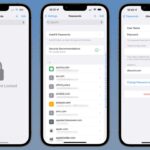 Cómo usar iCloud Keychain para gestionar tus contraseñas en iPhone y iPad
Cómo usar iCloud Keychain para gestionar tus contraseñas en iPhone y iPadsudo nano /etc/ssh/sshd_config
En ese archivo (Figura A), descomenta la línea Port 22 y agrega una línea Port 2222.
Figura A
Una vez hayas realizado esos cambios, guarda y cierra el archivo.
Reinicia SSH con el siguiente comando:
sudo systemctl restart ssh
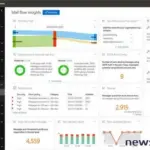 Microsoft dejará de admitir la autenticación básica en Office 365: qué significa esto para ti
Microsoft dejará de admitir la autenticación básica en Office 365: qué significa esto para tiAntes de continuar, asegúrate de que puedes acceder al servidor SSH utilizando ambos puertos. Para conectarte usando el puerto 22, utiliza el siguiente comando:
ssh USUARIO@IP_DEL_SERVIDOR
Donde USUARIO es el nombre de usuario remoto e IP_DEL_SERVIDOR es la dirección IP del servidor.
Deberías poder acceder. Una vez que hayas tenido éxito, cierra esa conexión y prueba el puerto 2222 con el siguiente comando:
ssh USUARIO@IP_DEL_SERVIDOR -p 2222
Nuevamente, deberías tener acceso al servidor.
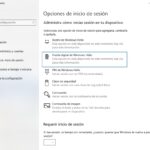 Cómo configurar la autenticación facial de Windows Hello en Windows 10
Cómo configurar la autenticación facial de Windows Hello en Windows 10Cómo configurar el firewall
Ahora debemos configurar el firewall para permitir conexiones SSH desde la WAN, pero solo al puerto 2222. Podemos hacer esto con los siguientes comandos.
Primero, bloqueamos el puerto 22 en la interfaz WAN con el siguiente comando:
sudo ufw deny in on enp1s0 to any port 22
A continuación, permitimos el puerto 2222 en la interfaz WAN con el siguiente comando:
sudo ufw allow in on enp1s0 to any port 2222
Una vez que hayas establecido esas dos reglas, prueba las conexiones tanto desde la LAN como desde la WAN, asegurándote de utilizar el puerto 2222 en la conexión del lado WAN. Deberías tener acceso sin problemas. Si descubres que esto no funciona, asegúrate de habilitar UFW con el siguiente comando:
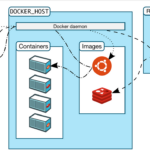 Cómo asegurar el almacenamiento de credenciales en Docker
Cómo asegurar el almacenamiento de credenciales en Dockersudo ufw enable
Y eso es una posible forma de especificar qué conexiones SSH se pueden realizar y desde dónde. Aunque esto no es definitivo, ya que el hardware de red/seguridad que utilices puede dictar otras medidas requeridas, debería orientarte en la dirección correcta.
En Newsmatic nos especializamos en tecnología de vanguardia, contamos con los artículos mas novedosos sobre Seguridad, allí encontraras muchos artículos similares a Cómo configurar SSH para permitir conexiones desde LAN y WAN en puertos diferentes , tenemos lo ultimo en tecnología 2023.

Artículos Relacionados